Mách bạn cách sử dụng lệnh ADB và Fastboot hiệu quả trên Android
ADB và Fastboot là các tiện ích có khả năng mở khóa quyền truy cập vào hệ thống Android trong khi điện thoại của bạn được kết nối với máy tính qua cổng cáp USB. Hai công cụ dòng lệnh này thiết lập thế nào và có những công dụng gì đặc biệt?
- Cách chạy Command Prompt với tư cách quản trị viên trong Windows
- 9 cách mở Command Prompt và PowerShell trên Windows
- Cách thay đổi thư mục bằng Dấu nhắc lệnh (Command Prompt) trên Windows 10
- Cách làm sạch máy tính Windows bằng Command Prompt
- 5 lý do để chọn terminal Linux thay vì GUI
Nếu bạn từng root (truy cập quản trị viên cao cấp trên nhiều hệ thống phụ Android) các thiết bị Android của mình, chắc hẳn bạn đã gặp những dòng lệnh như ADB và Fastboot. Những tiện ích này là một phần quan trọng của bộ công cụ root, tuy nhiên để hiểu được cách vận hành của chúng là một điều khó, chưa nói đến việc thực hiện các thao tác một cách chuyên nghiệp. Trong bài viết này, FUNiX sẽ giúp bạn giải đáp khái niệm chính xác về ADB và Fastboot, cách thiết lập cũng như công dụng của nó để áp dụng thành công trong quá trình thực hành.
1. ADB và Fastboot là gì?


ADB và Fastboot là các tiện ích có khả năng mở khóa quyền truy cập vào hệ thống Android trong khi điện thoại được kết nối với máy tính qua cổng cáp USB. Máy tính và cáp là hai thứ không thể thiếu để thực hiện quá trình này, bởi không có phiên bản ứng dụng nào hỗ trợ. Mặc dù bạn có thể sử dụng ADB không dây, nhưng việc thiết lập sẽ trở nên phức tạp hơn nhiều.
Bạn thường sử dụng ADB khi các thiết bị Android đang chạy. Nó cho phép bạn truy cập các thư mục hệ thống hoặc chỉnh sửa các cài đặt ẩn vốn bị hạn chế đối với người dùng. Bạn có thể sao chép các tệp hệ thống (system files) từ bên ngoài vào hay từ thiết bị sang những nơi khác (máy tính sang điện thoại và ngược lại) bằng ADB và cũng có một chức năng sideload (chức năng cho phép bạn cài đặt các phiên bản cập nhật hệ thống từ bên ngoài).
Chế độ Fastboot được kích hoạt khi thiết bị Android của bạn tạm thời không hoạt động và chuyển sang “Fastboot Mode”. Nó cho phép bạn truy cập tất cả các phân vùng của thiết bị, không chỉ hệ thống trên Android mà còn cả phân vùng dữ liệu, phân vùng khởi động,…
Trên Android, Fastboot được xem là một công cụ chẩn đoán. Nó rất cần thiết nếu bạn cần khôi phục lại các đoạn code của ROM điện thoại Android đã bị thay đổi trước đó và được sử dụng phổ biến nhất để cài đặt khôi phục tùy chỉnh.
ADB và Fastboot đều nằm trong bộ Công cụ nền tảng (Platform Tools collection) của bộ phát triển phần mềm Android (Android software development kit).
Cả hai công cụ dòng lệnh ADB và Fastboot đều hoạt động thông qua Command Prompt (dấu nhắc lệnh) trên hệ điều hành Windows, Terminal trên Mac và Linux. Điều này có nghĩa là chúng không đặc biệt thân thiện với người dùng, mặc dù ADB và Fastboot khá dễ để sử dụng.
>>> Đọc thêm: Khóa học lập trình android online từ cơ bản dành cho người mới
2. Cách thiết lập ADB và Fastboot
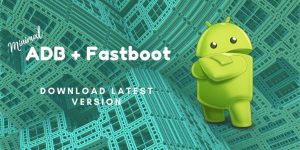
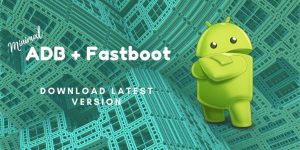
Trước tiên, bạn cần thiết lập điện thoại của mình để sử dụng các công cụ dòng lệnh ADB và Fastboot. FUNiX sẽ hướng dẫn bạn các bước cơ bản để dễ dàng cài đặt:
- Đi đến phần Settings (cài đặt), lướt chọn Developer Options (tùy chọn nhà phát triển). Bạn sẽ thấy mục About Phone (giới thiệu về điện thoại) và ấn chọn mục Build Number 7 lần.
- Khi bạn đang ở mục Developer Options, hãy xem ô bên cạnh mục USB Debugging (soát lỗi USB) và xem qua hộp thoại ngay sau đó.
- Tiến hành tải xuống ADB và Fastboot từ trang web Android Developer. Sau khi giải nén, bạn sẽ thấy một thư mục có tên là Platform-tools.
Nếu bạn đang sử dụng hệ điều hành Windows, bạn cần tải xuống trình điều khiển (driver) cho thiết bị của mình. Có một danh sách các liên kết cho các nhà sản xuất phổ biến nhất trên trang web của nhà phát triển Android.
Sử dụng Command Prompt hoặc Terminal
Mở Command Prompt hoặc ứng dụng Terminal. Bạn sẽ cần điều hướng đến platform-tools (thư mục công cụ nền tảng) để sử dụng ADB và Fastboot.
Thực hiện việc này bằng dòng lệnh cd: nhập lệnh cd [path to platform-tools] (đường dẫn đến công cụ nền tảng). Một cách dễ dàng hơn là nhập lệnh cd [space] rồi kéo thư mục platform-tools vào cửa sổ Command Prompt, nó sẽ tự động điền đường dẫn (path) cho bạn.
Trên Windows, bạn có thể giữ phím shift trong khi nhấp chuột phải vào thư mục platform-tools, sau đó chọn Open Command Prompt Here.
3. Cách sử dụng chế độ ADB đúng cách
Khởi động điện thoại của bạn vào chế độ Android, sau đó kết nối điện thoại với máy tính để bàn bằng cổng cáp USB. Trên máy tính của bạn, khởi chạy Command Prompt và thay đổi directory (hay còn được gọi là Folder) để trỏ đến thư mục công cụ nền tảng (Platform-tools).
Nhập adb devices và nhấn Enter. Lúc này bạn sẽ thấy danh sách các thiết bị được đính kèm, với số sê-ri cụ thể. Điều này cho thấy rằng nó đang hoạt động.
Tóm lại, tất cả những gì bạn cần làm là: gõ adb theo sau là dòng lệnh bạn muốn thực thi. Một ví dụ đơn giản khác là nhập dòng lệnh adb reboot để khởi động lại điện thoại.
>>> Đọc thêm: Nguồn học lập trình Android miễn phí cấp tốc
4. Cách sử dụng chế độ Fastboot
Fastboot cũng có hoạt động giống như ADB, ngoại trừ việc bạn cần khởi động điện thoại của mình vào chế độ Fastboot thay vì Android. Bạn làm điều này bằng cách giữ tổ hợp phím nguồn và phím âm lượng khi bật điện thoại.
Ngoài ra, bạn nên sử dụng ADB và nhập adb reboot bootloader (gõ bộ nạp khởi động adb reboot).
Bước tiếp theo, nhập fastboot devices để kiểm tra xem điện thoại của bạn có đang được nhận diện hay không và sau đó chọn fastboot reboot để khởi chạy lại Android.
5. Những điều bạn có thể làm với ADB và Fastboot
Bây giờ bạn đã biết cách sử dụng ADB và Fastboot, bạn có thể làm gì với chúng? Dưới đây là một số công cụ để thử:
- Adb pull [path to file] [path to folder]: Thao tác này sao chép file được lưu trữ ở bất kỳ đâu trên điện thoại của bạn và lưu file đó vào một thư mục cụ thể trên máy tính.
- Adb push [path to file] [path to folder]: Ngược lại với pull, thao tác này cho phép gửi file từ máy tính để bàn đến điện thoại của bạn.
- Adb install [path to file]: Cài đặt ứng dụng APK trên điện thoại của bạn. Điều này được các nhà lập trình ứng dụng sử dụng nhiều nhất.
- Adb gỡ cài đặt [package name] Gỡ cài đặt một ứng dụng. Bạn cần nhập tên đầy đủ, thường là cú pháp com.devname.appname thay vì tên ứng dụng thông thường.
- Adb shell wm honey [dpi] Thay đổi mật độ pixel trên màn hình của bạn. Số thấp hơn phù hợp với nhiều nội dung hơn trên màn hình và ngược lại. Ví dụ: các thiết bị cũ hơn như OnePlus 3 có DPI gốc là 480. Đặt thành 400 sẽ làm cho văn bản, biểu tượng và mọi thứ khác nhỏ hơn.
- Adb sideload [path to update.zip]: Cung cấp bản cập nhật chương trình cơ sở update.zip. Cái này chạy thông qua khôi phục tùy chỉnh trên điện thoại của bạn. Thao tác này sẽ giúp bạn chủ động cập nhật phiên bản mới nhất cho thiết bị của mình.
- Lệnh mở khóa fastboot oem hoặc Unlock flash fastboot. Việc chọn lựa giữa hai lệnh phụ thuộc vào phiên bản Android thiết bị của bạn. Nếu từ Android 6 trở đi, bạn cũng cần bật tính năng mở khóa OEM trong Tùy chọn nhà phát triển (developer Options). Mở khóa bộ nạp khởi động theo cách này sẽ xóa sạch hoàn toàn điện thoại của bạn.
- Fastboot flash recovery [filename.img]: Cài đặt một khôi phục tùy chỉnh, chẳng hạn như TWRP, trên thiết bị của bạn. Để dễ sử dụng, FUNiX khuyên bạn nên thay đổi tên tệp khôi phục thành một cái gì đó dễ dàng hơn. Ví dụ: twrp.img và chuyển nó vào thư mục công cụ nền tảng.
- Fastboot -w Xóa hoàn toàn điện thoại của bạn để chuẩn bị flash custom ROM.
- Fastboot update [path to rom.zip]: Cài đặt ROM tùy chỉnh (custom ROM). Đây là một tùy chọn hữu ích nếu bạn chưa root điện thoại của mình.
>>> Nếu bạn đang có nhu cầu học lập trình trực tuyến, tìm hiểu ngay tại đây:


- Tất cả những điều bạn cần biết về khóa học lập trình tại FUNiX FPT
- 5 Điểm đáng chú ý tại khóa học lập trình trực tuyến FPT – FUNiX
- Từ A-Z chương trình học FUNiX – Mô hình đào tạo lập trình trực tuyến số 1 Việt Nam
- Lý do phổ biến khiến học viên nước ngoài chọn FUNiX
- Lưu ý để học blockchain trực tuyến hiệu quả cao tại FUNiX
- Lý do nữ giới nên chọn FUNiX để học chuyển nghề IT
- FUNiX trở thành đối tác của Liên minh Blockchain Việt Nam
- 3 lý do bạn trẻ nên học blockchain trực tuyến ở FUNiX
Khánh Huyền (Theo Makeuseof)
Link bài gốc: https://www.makeuseof.com/tag/use-adb-fastboot-android/







Bình luận (0
)